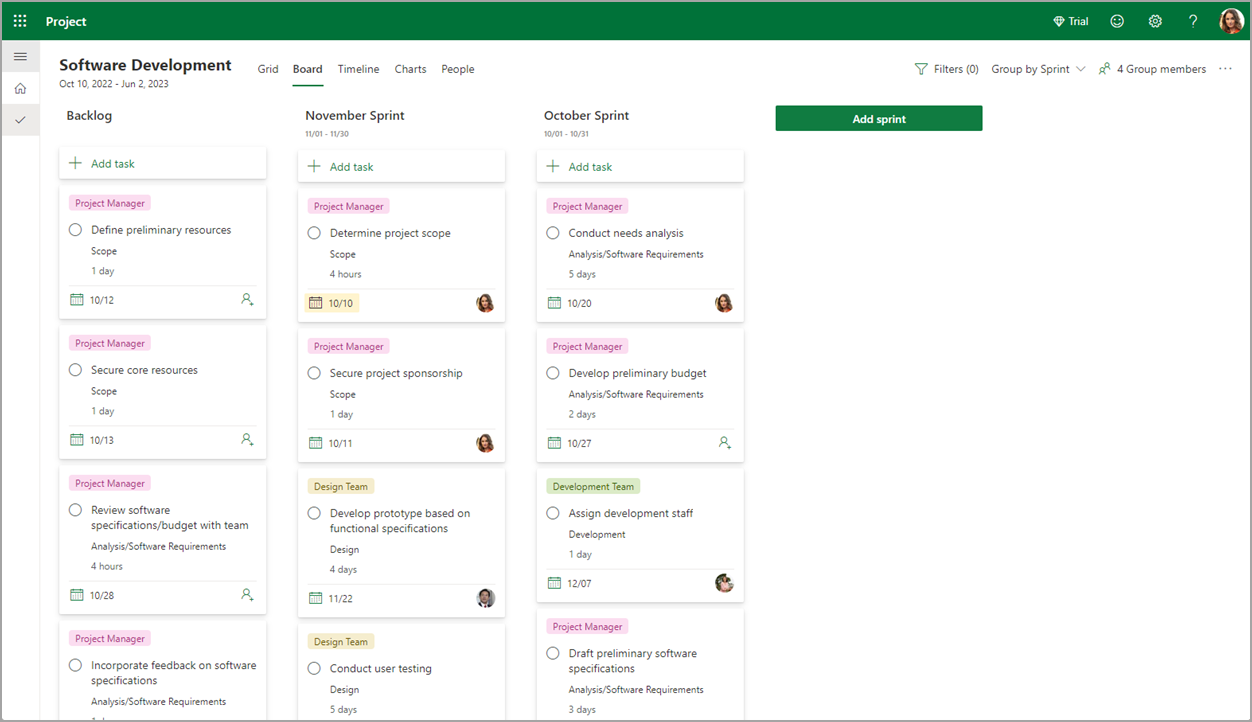Примітка.: Незабаром Microsoft Project для сайтів буде називатися Microsoft Planner. Ви можете й надалі використовувати більшість можливостей Project для сайтів в новому Planner після розгортання в організації. Дізнайтеся більше про Planner в розділі Запитання й відповіді про Planner та Довідка з планувальника.
Тепер ви можете використовувати спринти в Project для сайтів і планувати проект на основі гнучкого керування проектами. Ви можете створити відставання завдань і визначити пріоритети для завдань і запланувати їх у спринтах. Ви також можете співпрацювати над плануванням, відстеженням і виконанням завдань у межах і в усіх спринтах, що передаються в часі.
Спробуйте!
Настроювання спринтів
Щоб увімкнути спринти, потрібно змінити подання.
-
Виберіть Дошка.
-
Виберіть Елемент Групувати за > Спринт.
Додавання завдань до списку відставання
-
Виберіть + Додати нове завдання.
-
Заповніть поля для завдання.
Примітки.:
-
Завдання автоматично за замовчуванням додаються до відставання, якщо їх не додано безпосередньо до спринту (за допомогою кнопки +Додати нове завдання).
-
Завдання можна додавати в поданнях Сітка та Дошка.
-
Найновіше завдання відображається в нижній частині списку завдань.
-
Перейменування та встановлення дат у спринті за замовчуванням
Вихідний шаблон спринту містить одне завдання. Настройте його, перейменувавши та встановивши дати.
-
Виберіть рядок спринту.
-
Додайте ім'я спринту.
-
У календарі виберіть дати початку та завершення спринту.
Примітка.: Спринти починаються та закінчуються за часом UTC.
Створення нового спринту
-
Виберіть + Додати новий спринт.
-
Перейменуйте та встановіть дати для нового спринту.
Примітка.: Ім'я спринту та дати початку й завершення можна редагувати в тексті.
Переміщення завдань до нового спринту
-
Виберіть рядок завдання.
-
Перетягніть рядок завдання до відповідного спринту.
Примітка.: Завдання можна перетягнути з відставання до спринту або спринту до спринту.
Видалення спринту
-
Виберіть рядок спринту.
-
У правій частині рядка виберіть піктограму меню переповнення (три вертикальні крапки).
-
Виберіть Delete (Видалити).
Редагування спринту
-
Виберіть дату, щоб відкрити модальне вікно.
-
Виберіть ім'я або поле для редагування.
-
Натисніть кнопку Готово.
Примітка.: Спринти в поданні дошки відображаються залежно від дат спринту. Зліва направо: відставання, спринти за датою за спаданням (наприклад, 2024, потім 2023).